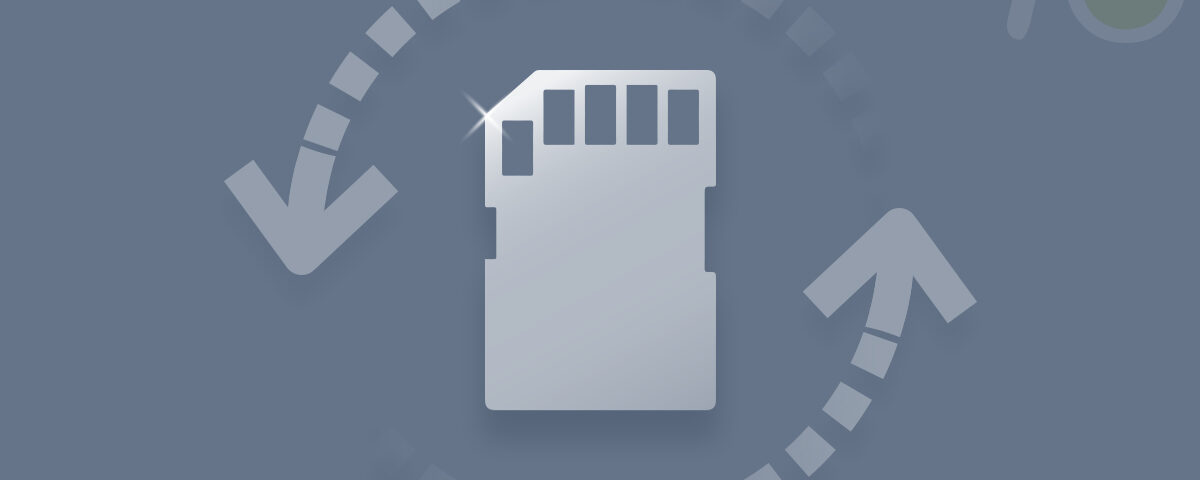Secure Digital, officiellement abrégé en SD, est la carte SD la plus couramment utilisée pour stocker des données supplémentaires. Il est utilisé dans tout, des appareils photo à Android. Il dispose d’une capacité de stockage où vous pouvez conserver vos données supplémentaires afin que si votre stockage interne est complet, vous puissiez les stocker sur une carte SD.
Les cartes Secure Digital comprennent cinq types de familles de cartes disponibles en trois tailles différentes. Les cinq familles sont listées ci-dessous :
Standard-Capacity (SDSC)
High-Capacity (SDHC)
Extended-Capacity (SDXC
Ultra-Capacity (SDUC)
SDIO, . Les principaux facteurs de forme de ces cartes SD sont la taille d’origine, la taille mini et la taille micro.
Les adaptateurs électriquement passifs permettent à une carte plus petite de s’adapter et de fonctionner dans un appareil conçu pour une carte plus grande. De plus, le faible encombrement de la carte SD est un support de stockage idéal pour les appareils électroniques plus petits, plus fins et plus portables.
Alors maintenant que vous savez ce qu’est la carte SD, comment elle fonctionne et les types de cartes SD directement, sans attendre, nous allons nous lancer dans la récupération de vos fichiers de carte SD perdus sur mac.
Comment Récupérer les Fichiers d’une Carte SD Mac gratuitement
Méthode 1 : Récupérer les fichiers supprimés de la carte SD sur le dossier Corbeille Mac
Méthode 2: Récupérez vos fichiers supprimés sur mac en utilisant Time Machine
Méthode 3: Restaurez vos fichiers supprimés d’une carte SD sur un mac avec Yodot
Méthode 1: Récupérer les fichiers supprimés de la carte SD sur Mac Dossier Corbeille
Comme nous le savons tous, MacOS a un dossier Corbeille particulier. Lorsque vous supprimez un dossier, il se déplace d’abord vers un dossier Corbeille à partir du dossier Corbeille. Vous pouvez récupérer vos fichiers supprimés.
Le dossier Corbeille vous offre une récupération à 100% des fichiers.
Pour récupérer vos fichiers depuis la corbeille, procédez comme suit :
- Tout d’abord, cliquez sur the Trash icon, qui est visible sur le Doc.
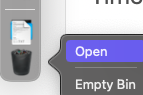
- Ensuite, recherchez vos fichiers supprimés et Select the Files vous voulez récupérer.
- Ensuite, faites un clic droit dessus et sélectionnez Put Back ou vous pouvez les faire glisser et les placer dans un dossier auquel appartiennent les fichiers.
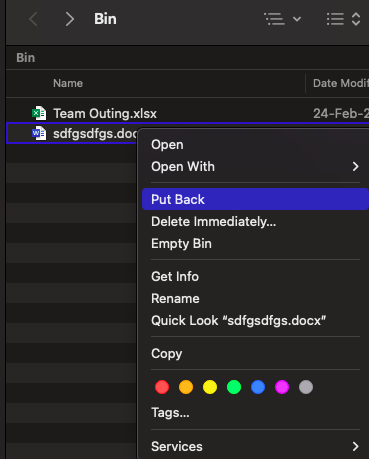
Note: Vos fichiers supprimés de la carte SD ne peuvent être stockés dans le dossier Corbeille que lorsque la SD est connectée à votre macOS. Mais ne vous inquiétez pas car nous avons une solution pour cela. Le mac crée un dossier caché pour un stockage supplémentaire. Voici donc les étapes pour récupérer vos fichiers supprimés de votre carte SD.
- Ouvrir Finder et accédez au dossier racine de la carte SD.
- Cliquez maintenant sur la combinaison de touches (CMD+shift+>) afficher les fichiers cachés ; le dossier corbeille sera visible sur votre écran.
- Ouvrez votre dossier Corbeille maintenant et sélectionnez les fichiers que vous souhaitez récupérer.
- Faites un clic droit sur vos fichiers et cliquez sur Put Back.
Méthode 2 : Récupérez vos fichiers supprimés sur mac en utilisant Time Machine.
Time machine est un logiciel de sauvegarde créé par Apple. Ce logiciel est disponible dans les versions récentes de macOS avec une fonctionnalité de sauvegarde intégrée. Si vous activez Time Machine, il générera automatiquement une sauvegarde des données, y compris les applications, la musique, les photos, les e-mails et les documents. Une sauvegarde vous permet de récupérer des fichiers que vous supprimez ultérieurement ou auxquels vous ne pouvez pas accéder.
Étapes pour récupérer vos fichiers de carte SD supprimés.
- Lancez le Time Machine en cliquant sur l’icône dans la barre de menu.
- Sélectionnez les fichiers que vous souhaitez récupérer à l’aide des flèches haut et bas à l’écran.
- Une fois que vous avez sélectionné les fichiers, vous pouvez cliquer sur le Restore bouton pour récupérer vos fichiers.
Si vous n’êtes toujours pas satisfait ou si vos fichiers n’ont pas récupéré même après avoir essayé cette méthode, vous pouvez récupérer vos fichiers avec le logiciel professionnel Yodot ce qui est le mieux pour récupérer vos fichiers supprimés en toute sécurité.
Méthode 3: Récupérer les Fichiers Supprimés de la Carte SD sur Mac avec Yodot.
Yodot Mac Recuperation Fichiers est un logiciel de récupération de données qui est le meilleur de sa catégorie pour restaurer des fichiers. Avec ses étapes simples, vous pouvez récupérer plus de 300 types de fichiers, vous donnant 100% de satisfaction dans la récupération de vos fichiers supprimés.
Suivez les étapes pour récupérer vos fichiers de carte SD supprimés sur Mac :
Étape 1: Téléchargez et installez le Yodot Mac File Recovery outil à votre macOS.
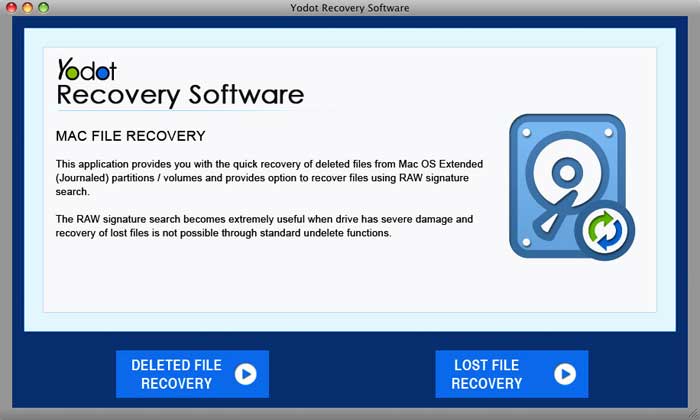
Note: Connect your SD card avant de récupérer vos fichiers à partir de l’endroit où vos fichiers ont été supprimés.
Étape 2: Select the SD card vous souhaitez récupérer et cliquez sur le Next bouton.
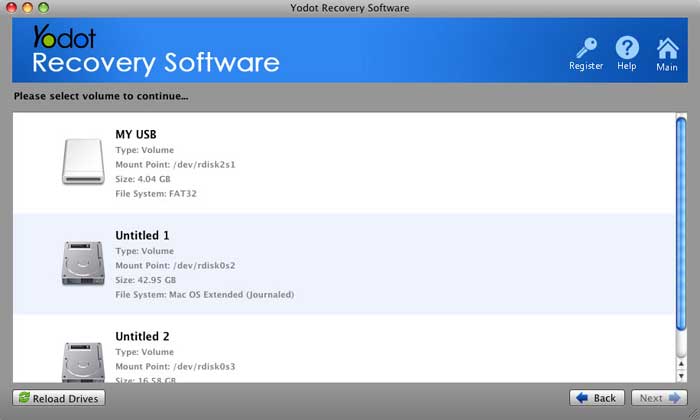
Étape 3: Après le scan, vous obtiendrez un Preview option pour vous assurer que vous avez récupéré tous vos fichiers supprimés.
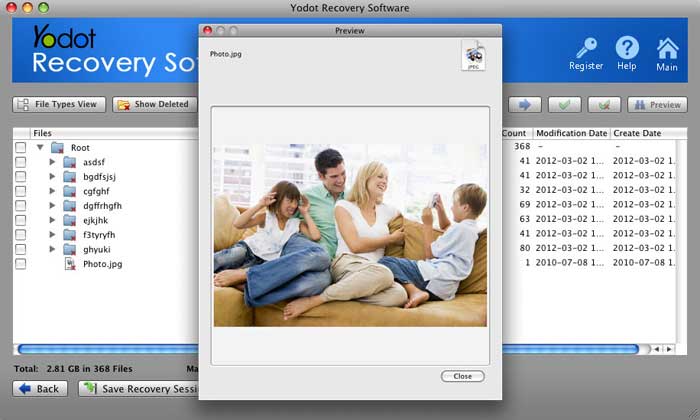
Étape 4: Clique le Save bouton pour enregistrer vos fichiers récupérés à l’emplacement souhaité.
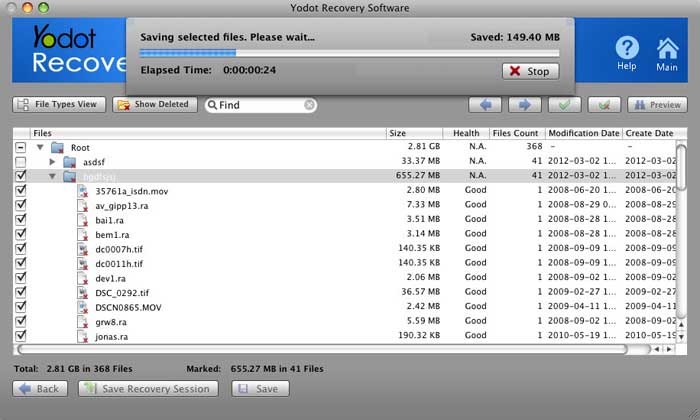
Conseils pour protéger votre carte SD sur Mac contre la corruption.
Voici quelques conseils à suivre pour garder votre carte SD intacte
- Une mauvaise manipulation de votre carte SD peut entraîner une corruption ; utilisez votre carte SD correctement et en toute sécurité.
- Éjectez votre carte SD avant de la retirer du lecteur. Si vous retirez directement votre carte SD, cela peut entraîner une corruption.
- Les défauts de fabrication garantissent que votre carte SD est de bonne qualité. Par conséquent, lors de l’achat de votre carte SD, je vous déconseille d’en acheter une bon marché car sa qualité sera médiocre et rapidement corrompue.
- Ne fermez pas votre système pendant que la carte SD est connectée, car la fermeture soudaine de votre système alors que la carte SD est connectée peut entraîner la corruption des fichiers de votre carte SD.
- Lors du transfert de vos fichiers de votre système d’exploitation vers votre carte SD, n’interrompez pas le processus car l’interruption du transfert de fichiers peut entraîner la corruption de votre carte SD.
Conclusion
Sur cette page, nous avons mentionné comment récupérer les fichiers de votre carte SD sur un mac. Nous avons donné des informations détaillées pour récupérer vos fichiers perdus à partir d’une carte SD sur un mac pour une récupération plus efficace à l’aide du logiciel Yodot.